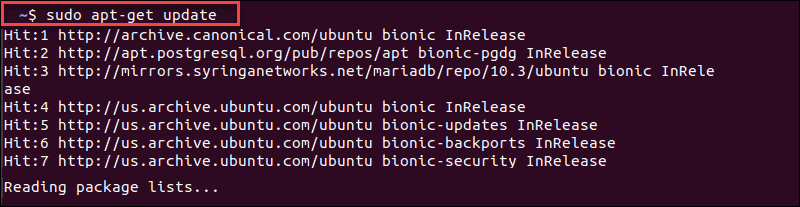
Im Allgemeinen wird der Befehl sudo apt-get zum Aktualisieren, Installieren oder Löschen von Softwarepaketen verwendet. Einige Zeit während der Ausführung dieses Befehls im Terminalfenster kann der Benutzer auf einen bestimmten Fehler stoßen, nämlich „sudo apt-get command not found“. Dieser Fehler weist im Wesentlichen darauf hin, dass der Befehl „app-get“ unter Mac OS nicht ausgeführt werden kann. Wenn einige wichtige Bibliotheken fehlen, tritt diese Art von Problemen am wahrscheinlichsten auf. Die anfängliche Lösung besteht darin, die Aufnahme von APT in die Distribution zu überprüfen und dann die unten beschriebenen Schritte zu befolgen.
So überprüfen Sie das installierte APT
Um die apt-Befehle verwenden zu können, müssen Sie ihre Bibliothek/ihr Paket installieren. Geben Sie dazu im Terminalfenster den folgenden Befehl ein und tippen Sie nach den Befehlen auf die Eingabetaste
„locate apt-get“
Wenn das erforderliche Paket installiert ist, wird die folgende Codezeile angezeigt
„/usr/bin/apt-get“
Wenn nicht, bedeutet dies einfach, dass es nicht installiert ist
Installieren Sie APT über dpkg neu
Sie können die unten aufgeführten Richtlinien befolgen, um APT neu zu installieren:
- Gehen Sie im ersten Schritt in das Archiv
- Folgen Sie dem untenstehenden Pfad:
“pool/main/a/apt/”
- Sie erhalten viele Dateien im .deb-Format, wählen Sie je nach Ihrer Architektur eine aus
- Sie müssen es herunterladen > und installieren, indem Sie den unten erwähnten Befehl verwenden:
“sudo dpkg -i “Pfad der Datei”
- Schreiben Sie einfach den Pfad Ihrer Dateien und führen Sie ihn auf Ihrem Computer aus. Nach Abschluss können Sie überprüfen, ob das Problem behoben wurde oder nicht.
Zusätzliche Fixes für den Fehler sudo apt-get nicht gefunden
Lösung 1: Stellen Sie sicher, dass Sie mit AWS verbunden sind
Es ist die am besten geeignete Methode für Sie, wenn Sie ein Neuling bei RDP/AWS-Diensten sind. Stellen Sie sicher, dass Sie mit AWS verbunden sind, navigieren Sie dazu zur AWS-Seite und gehen Sie zu Ihren Instanzen. Drücken Sie Verbinden und folgen Sie den angezeigten Richtlinien, um „SSH“ zu beenden. Wenn Sie fertig sind, versuchen Sie, den apt-Befehl unter AWS zu verwenden
Lösung 2: Verwenden des richtigen Paket-Managers
Sie sollten die Befehle verwenden, die je nach verwendeter Distribution nachhaltig und für Ihr System geeignet sind. Um einen Amazon Linux-Benutzer zu erarbeiten, müssen Sie „yum“ anstelle von „apt-get“ verwenden, da sie auf „Fedora“ basieren.
Lösung 3: Versuchen Sie, den gemeinsamen Plan für Software-Eigenschaften festzulegen
- Starten Sie im ersten Schritt Ihr „Terminal“ und geben Sie den unten erwähnten Befehl ein und tippen Sie auf Enter
” sudo apt-get install software-properties-common”
- Sie müssen warten, bis der Vorgang abgeschlossen ist.
- Verwenden Sie die unten erwähnten Richtlinien für das ältere Ubuntu
“sudo apt-get mount python-software-properties”
Fix 4: APT hinzufügen
Sie können die unten genannten Schritte befolgen, um die neueste Version von Wine auf Ubuntu zu installieren:
- Starten Sie im ersten Schritt Ihr „Terminal“ und geben Sie den unten erwähnten Befehl ein und tippen Sie dann auf die Eingabetaste
“sudo apt-add-repository ‘deb https://dl.winehq.org/wine-builds/ubuntu/bionic major”
- Warten Sie nun eine Weile, bis der Vorgang abgeschlossen ist
Befolgen Sie die Schritte zur Installation von LibreOffice
- Starten Sie zunächst Ihr „Terminal“ und geben Sie den unten erwähnten Befehl in der gleichen Reihenfolge ein und tippen Sie dann auf die Eingabetaste
„sudo add-apt-repository ppa:libreoffice/ppa“
„sudo apt update“
„apt installiere LibreOffice“
Warten Sie dann, bis der Prozess beendet ist, und prüfen Sie dann, ob der Fehler des Befehls sudo apt-get nicht gefunden wurde oder nicht.
Fix 5: Durch die Verwendung von Homebrew in MacOS
Sie können sich auch für Homebrew entscheiden, das eine Alternative zum Mac ist. Befolgen Sie dazu die unten aufgeführten Schritte:
- Klicken Sie auf die Tasten „Command + Space“, um „Spotlight“ zu starten, geben Sie dann „Terminal“ ein und tippen Sie auf „Enter“.
- Geben Sie nun den unten erwähnten Befehl ein und drücken Sie dann die Eingabetaste
” xcode-select –installieren”
- Um „Homebrew“ zu installieren, geben Sie den unten erwähnten Befehl ein und tippen Sie dann auf die Eingabetaste
„ruby -e “$(curl -fsSL https://raw.githubusercontent.com/Homebrew/install/master/install)”
- Wenn Sie mit dem Installationsvorgang fertig sind, folgen Sie dem unten angegebenen Befehl, um ein beliebiges Programm/Paket zu installieren
“brew install “Name”
Lösung 6: Verwenden von MacPorts unter MacOS
Es wird bei der Installation und Kompilierung des anderen Pakets/der anderen Software verwendet.
Sie können dazu die folgenden Schritte ausführen:
- Starten Sie im ersten Schritt den „App Store“ und geben Sie „Xcode“ in die Suchleiste ein und tippen Sie auf „Get“
- Wenn Sie gemäß den Anweisungen auf dem Bildschirm installiert wurden, starten Sie es und klicken Sie auf „Zustimmen“.
- Drücken Sie die Tasten „Befehl + Leertaste“, geben Sie „Terminal“ ein und drücken Sie die Eingabetaste
- Geben Sie den unten angegebenen Befehl ein und tippen Sie dann auf die Eingabetaste
” xcode-select –installieren”
- Gehen Sie zur MacPorts-Website und laden Sie sie dann für das Betriebssystem herunter
- Starten Sie nach dem Herunterladen die Datei und installieren Sie sie, indem Sie die angezeigten Richtlinien befolgen
- Starten Sie das Terminal neu und geben Sie dann die unten erwähnten Befehle ein
“sudo port selfupdate”
- Drücken Sie dann „Enter“ und verwenden Sie den unten erwähnten Befehl, um ein beliebiges Paket zu installieren
” sudo Port-Installationsname “
Lösung 7: Führen Sie die Umgebungsvariablen aus
Wenn Sie immer noch mit dem Fehler sudo apt-get command not found stecken bleiben, können Sie versuchen, den unten angegebenen Befehl auszuführen:
“~/$[IHRBENUTZER]/.bashrc”
Führen Sie im nächsten Schritt den folgenden Erwähnungsbefehl aus:
„sudo /usr/bin/apt-get update“
Wenn Sie mit den obigen Schritten fertig sind, überprüfen Sie, ob das Problem behoben ist oder nicht. Wenn die Antwort Nein lautet, versuchen Sie es mit einem Root-Konto und wiederholen Sie die oben genannten Schritte. Wenn Sie dies nicht geschafft haben, versuchen Sie einfach, den unten angegebenen Befehl auszuführen:
„sudo find / -name ‚apt-get“
Lösung 8: Versuchen Sie, Ubuntu-Repositories zu aktualisieren (Debian und Ubuntu)
Führen Sie die folgenden Schritte aus, um Ihre Datenbank zu aktualisieren:
- Starten Sie im ersten Schritt Ihr Terminal und geben Sie dann die unten erwähnten Befehle ein und drücken Sie dann die Eingabetaste
„sudo apt-get update“
- Warten Sie als Nächstes, bis der Prozess abgeschlossen ist, und prüfen Sie, ob der Fehler des Befehls sudo apt-get not found behoben wurde oder nicht.
Lösung 9: Betriebssystem neu installieren
Warten Sie immer noch auf die Behebung des Fehlers, dann können Sie dies versuchen. Die Neuinstallation des Betriebssystems hilft Ihnen bei der Fehlersuche. Denken Sie jedoch daran, bevor Sie diese Methode anwenden, einen Sicherungsplan für Ihre wichtigen und persönlichen Daten zu erstellen. Ein Backup-Plan schützt Sie vor Datenverlust.
Lösung 10: Für CentOS
„Yum“ ist der Standard-Paketmanager, also versuchen Sie den unten erwähnten Befehl:
“sudo yum install <Paketname>”
Um einen Fehler zu vermeiden, können Sie das rpmforge-release-Paket herunterladen, indem Sie den unten aufgeführten Befehl verwenden:
“wget http://packages.sw.be/rpmforge-release /rpmforge-release-0.5.3-1.e15.rf.i386.rpm”
Geben Sie schließlich die unten erwähnten Befehle in derselben Reihenfolge ein, nur um das Paket zu überprüfen und zu installieren
“sudo rpm –import http://apt.sw.be/RPM-GPG-KEY.dag.txt”
“rpm -K rpmforge-release-0.5.3-1.e15.rf.i386.rpm”
“sudo rpm -I rpmforge-release-0.5.3-1.e15.rf.i386.rpm”.
Letzte Worte
Das ist es. Ich habe mein Bestes versucht, um Ihnen alle möglichen Korrekturen zur Verfügung zu stellen, um den Fehler „sudo apt-get command not found“ zu beheben. Hoffentlich war eine der oben aufgeführten Methoden würdig genug, um Ihr Problem zu lösen.
Abgesehen davon, schreiben Sie uns, wenn Sie Fragen oder Bedenken haben. Ihre Meinung ist uns wirklich wichtig. Sie können uns auf unserer Facebook- und Twitter-Seite schreiben. Danke fürs Lesen. Viel Glück.